Nepoužívání klávesových zkratek prý můžete ztratit až 64 hodin ročně. Proč ten čas tedy nevyužít na něco užitečnějšího? Těchto 15 klávesových zkratek znatelně zvýší vaši produktivitu a nebudete už muset sahat po myši nebo touchpadu!

1. Command+Shift+3
Pro vytvoření snímku celé obrazovky stiskněte najednou tlačítka Command, Shift a 3.
2. Command+Shift+4
Pokud potřebujete zachytit pouze část obrazovky nebo jen jedno okno, stiskněte Command, Shift a 4. Přetažením můžete zvolit část obrazovky, jehož snímek chcete pořídit.
Podržíte-li po použití klávesové zkratky mezerník, kurzor se změní v hledáček, kterým můžete kliknout na okno a vytvořit tak jeho screenshot.
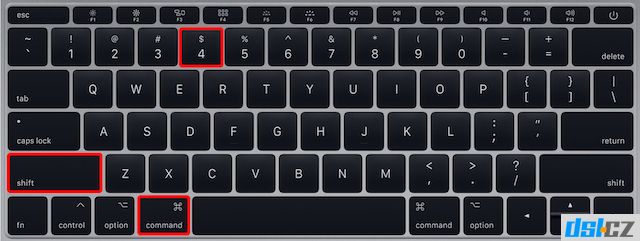
3. Command+Q
Potřebujete okamžitě zavřít nějakou aplikaci? Pak zmáčkněte Command a Q.
4. Command+R
Tuto klávesová zkratka využijete především pokud píšete hodně mailů. Místo toho, abyste myší hledali tlačítko “odpovědět”, stačí stisknout Command a R a otevře se okno pro vaši odpověď.
Nezapomeňte ale, že zkratku lze použít jen přímo ve vašem e-mailu.
Extra TIP od DSL.cz
Chcete pracovat ještě efektivněji? Netrapte se už s pomalým internetem. Na DSL.cz si můžete zdarma ověřit, zda na vaší adrese neexistuje rychlejší technologie!
Dostupnost služeb
Zadejte ulici, číslo popisné, obec a použijte našeptávač.
Zadaná adresa není platná.
Máte na mysli nějakou z následujících adres?
Chci s ověřením dostupnosti pomoci od operátora.
Zadaná adresa není platná.
Zanechte nám platný kontakt a operátor Vás bude kontaktovat.
Probíhá ověřování

5. Command+mezerník
Tato možnost byla na Mac přidána teprve nedávno. Pokud hledáte něco ve vašem počítači nebo na internetu, určitě vám v tom pomůže Spotlight. Otevřete ho pouhým stisknutím těchto dvou tlačítek.
6. Command+Option+D
Tato zkratka skryje nebo zobrazí Dock. To se může hodit, pokud má váš MacBook menší obrazovku.
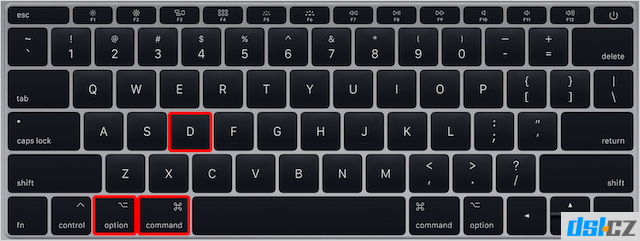
7. Command+X/C/V/Z
Tyto zkratky už pravděpodobně většina z vás zná. Protože jsou ale velmi důležité, zařadili jsme je do seznamu i tak. Za pomoci těchto tlačítek můžete odstraňovat, kopírovat, vkládat a jít o krok zpět.
8. Command+F
Pokud před sebou máte dlouhý text, ve kterém chcete najít určité slovo nebo slovní spojení, jednoduše ho vyhledejte. Zmáčkněte tlačítka Command a F a je to!
9. Command+A
Potřebujete vybrat všechen text v dokumentu najednou? Pak zkuste tuto kombinaci. Podržením kláves Command a A vyberete celý obsah stránky nebo dokumentu.
10. Command+H
Máte-li otevřených několik oken, která nevyužíváte a chcete je skrýt, stačí použít klávesy Command a H. Všechna okna zmizí a na monitoru uvidíte čistou pracovní plochu.
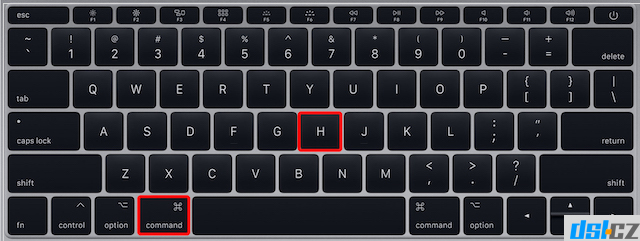
11. Command+M
Nepotřebujete už okno, ve kterém právě pracujete? Kombinace Command a M ho minimalizuje, ale stále se k němu budete moci kdykoliv vrátit.
12. Control+P
Pokud si chcete vytisknout svou práci, můžete to udělat jednoduše za použití kláves Control a P. Objeví se nové okno, kde si zvolíte nastavení tisku.
13. Command+Control+N
Tato kombinace není příliš známá, přesto je ale velmi užitečná. Pokud máte na ploše příliš mnoho souborů a chtěli byste je přesunout do nové složky, použijete právě klávesy Command, Control a N.
Vyberte soubory, které chcete přesunout, stiskněte tlačítka a proveďte požadovanou akci.
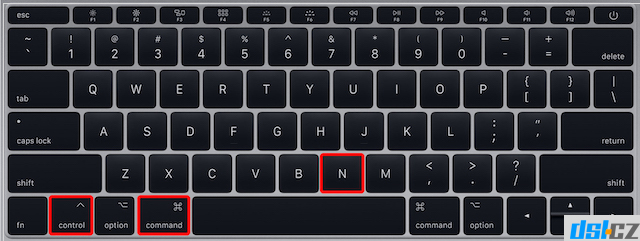
14. Command+Shift+V
Našli jste na internet zajímavý text, který si chcete zkopírovat do svého dokumentu? Většinou se zkopíruje ve zvláštním formátu. Abyste tomuto problému předešli, použijte klávesy Command, Shift a V a vložte text bez jakéhokoliv formátování.
15. Command+B/I/U
Klasika pro psaní v dokumentu. Vybraný text můžete zvýraznit, naklonit kurzívou nebo podrhnout za použití tlačítek v uvedeném pořadí.
6. 4. 2019
Autor: Redakce DSL.cz
Témata
Sdílejte
Související nabídka
Přečtěte si také

Temu a Shein omezují reklamu v USA kvůli novým clům
Čínské e-shopy Temu a Shein výrazně snižují výdaje na digitální reklamu v USA. Důvodem jsou nová cla na levné...

Mapy.cz se mění na světové Mapy.com
Oblíbená aplikace Mapy.cz se vydává za hranice. Nově se mění na Mapy.com, což symbolizuje její ambice stát se...

Starlink na Ukrajině možná nahradí jiný poskytovatel satelitního internetu
Elon Musk pohrozil vypnutím Starlinku na Ukrajině. Polská vláda, která službu platí, proto zvažuje přejít k jinému...
Nejčtenější články
Koncesionářské poplatky se od května zvyšují, nově se týkají i mobilů a tabletů
Od května 2025 zdražují poplatky za televizi a rádio. Nově budou platit i domácnosti s mobily a tablety schopnými...
Rychlosti Wi-Fi internetu na DSL.cz v březnu 2025
V březnu rychlost Wi-Fi internetu zůstala na únorové úrovni. Podívejte se, jak si vedl váš provider a ve kterém...
T-Mobile nabízí všem zákazníkům AI v hodnotě 5000 Kč na rok zdarma
T-Mobile rozdává předplatné umělé inteligence Perplexity Pro na rok zdarma. Aktivovat si ho mohou všichni zákazníci...













